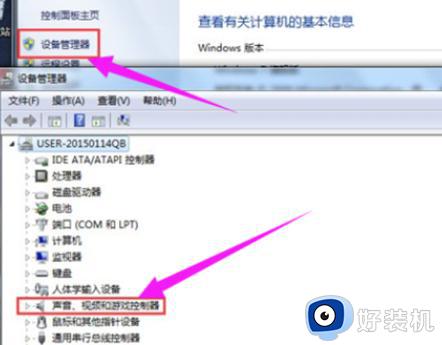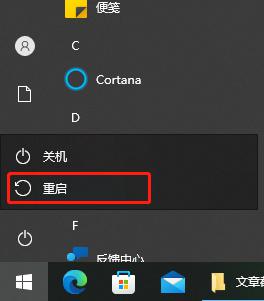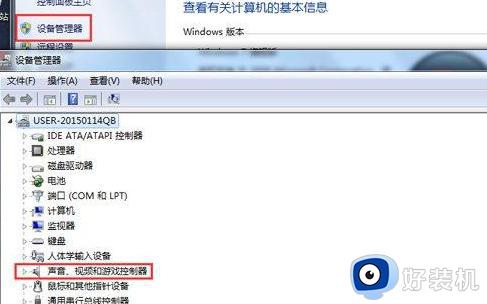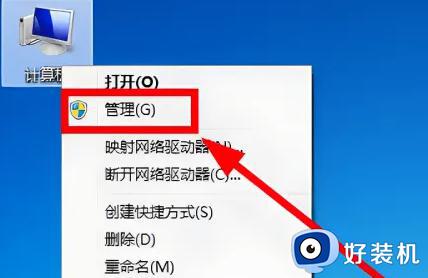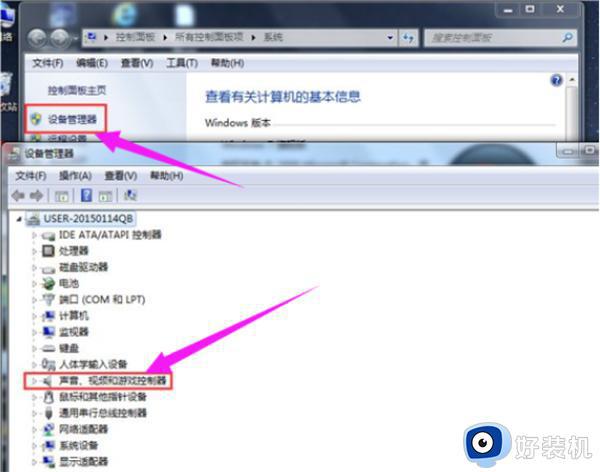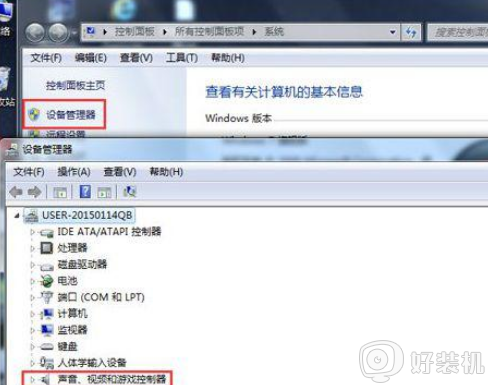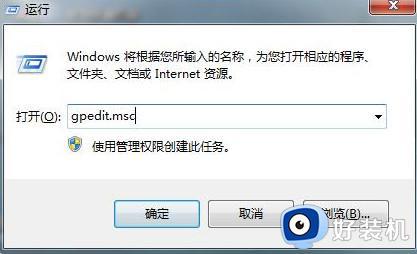怎么重装声卡驱动win7 win7重新安装声卡驱动的方法
时间:2023-10-17 15:52:33作者:huige
当电脑出现没有声音的时候,很大一个原因是声卡驱动有问题,所以我们可以通过重新安装声卡驱动来进行修复,可是有很多win7系统用户并不知道怎么重装声卡驱动吧,操作方法并不会难,有需要的用户们可以跟随着好装机小编一起来学习一下win7重新安装声卡驱动的详细方法。
推荐:win764位旗舰版下载
方法如下:
1、下载安装驱动人生,双击打开。

2、然后点击“立即体验”。
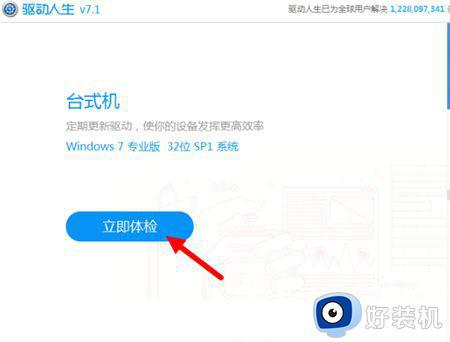
3、当软件检测完毕后我们就可以看到需要升级的驱动。我们需要安装声卡驱动,就找到声卡一栏,点击它版本号旁边的蓝色小三角。
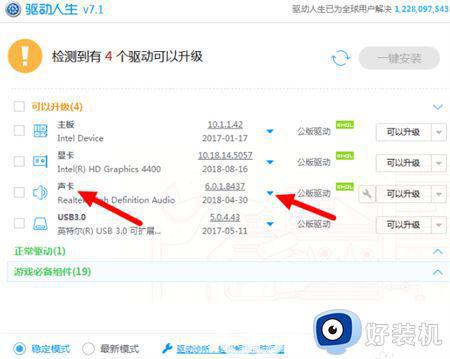
4、这时候就会显示声卡驱动列表,一般可以选择最上面的那个,也可以根据自己的实际情况来选择。
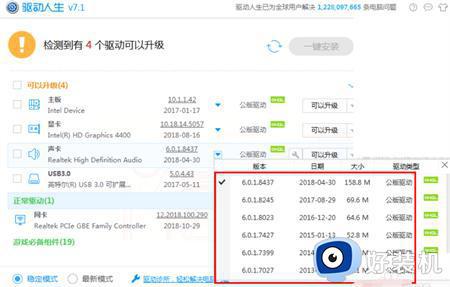
5、选好后点击后面的“可以升级”,如果你的声卡未安装或者声卡有问题,这个按钮显示的是安装声卡,点击即可。
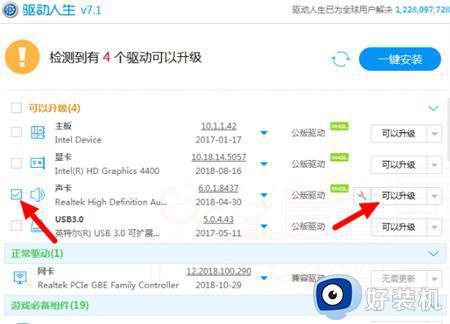
6、之后我们就等待声卡驱动安装就可以啦。
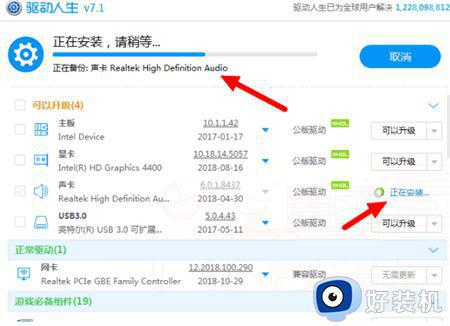
7、安装完成之后,点击立即重启.
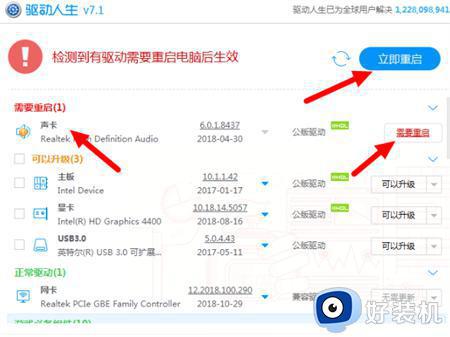
8、重新进入系统后在桌面右下角的就会提示已经成功安装了设备驱动程序。
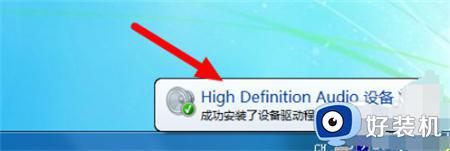
关于怎么重装声卡驱动win7的详细内容就给大家介绍到这里了,有需要的用户们可以学习上面的方法来进行重装吧,希望可以帮助到大家。